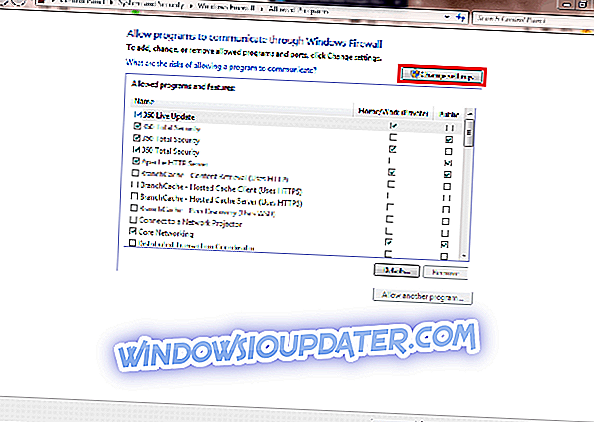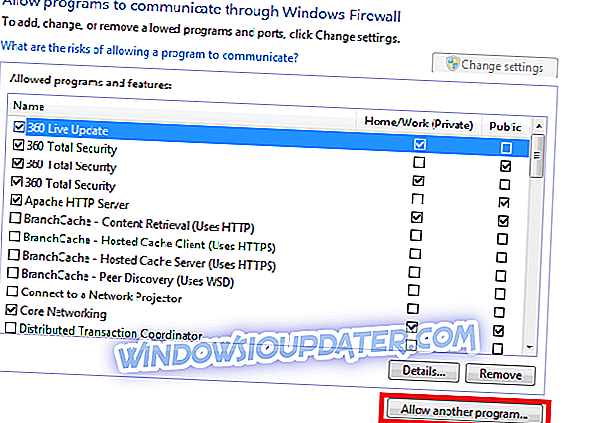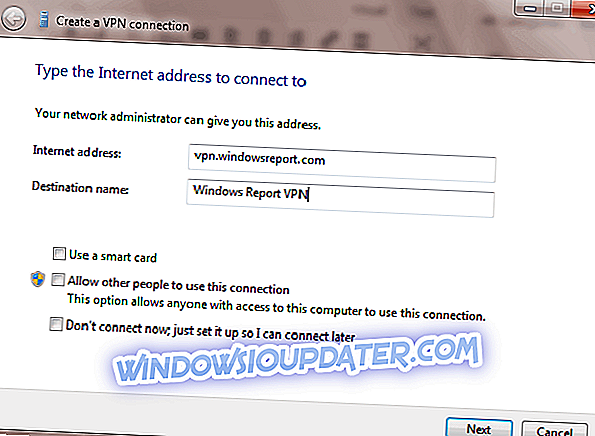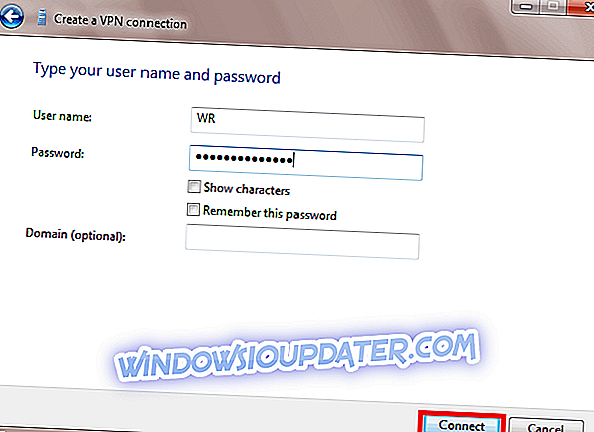Adakah anda menghadapi masalah dengan mendapatkan VPN anda untuk bekerja dengan Windows 7 PC anda? Kami mempunyai penyelesaian terbaik untuk anda.
Pengguna Windows melaporkan masalah dengan VPN yang tidak berfungsi dengan Windows 7 PC mereka. Sebab masalah ini berbeza-beza. Walau bagaimanapun, kami telah menyusun perbaikan berikut yang terpakai adalah menyelesaikan VPN yang tidak berfungsi dengan masalah Windows 7.
Betulkan: VPN tidak berfungsi Windows 7
- Tukar sambungan internet anda
- Semak Tetapan Tarikh dan Masa serantau anda
- Nyahdayakan perisian keselamatan anda buat sementara waktu
- Sambung menggunakan ciri Windows
- Cabut DNS / Cache Clear
- Jalankan Kemas Kini Windows
- Pasang semula klien VPN
- Ubah VPN anda
Kaedah 1: Tukar sambungan Internet anda
Pengguna Windows melaporkan bahawa sambungan internet terhad / tidak aktif boleh menyebabkan VPN tidak berfungsi dengan masalah Windows 7. Oleh itu, anda boleh mempertimbangkan mengubah sambungan Internet anda dan cuba menggunakan VPN selepas itu.
Sebagai contoh, jika anda menggunakan sambungan internet modem dialup, maka anda mungkin perlu mempertimbangkan untuk menukar mod sambungan Internet anda ke LAN, sambungan jalur lebar atau Wi-Fi, atau mod sambungan internet lain yang tersedia untuk anda.
Tambahan pula, uji sambungan internet anda dengan memutuskan sambungan dari perkhidmatan VPN dan cuba mengakses mana-mana laman web pada pelayar web anda untuk melihat apakah ia berfungsi.
Walau bagaimanapun, jika masalah berterusan, teruskan ke kaedah seterusnya.
Kaedah 2: Semak Tetapan Tarikh dan Masa serantau anda
Pengguna Windows 7 melaporkan bahawa VPN mereka tidak berfungsi dengan PC mereka kerana tetapan tarikh dan masa yang salah pada PC anda. Semak tetapan tarikh dan masa untuk memastikan ia betul. Lumpuhkan kemas kini automatik tarikh dan masa menggunakan Internet, dan tetapkan parameter tarikh / masa secara manual.
Di samping itu, anda juga harus mempertimbangkan menukar kawasan / lokasi anda untuk mencerminkan lokasi pelayan yang dipilih pada tetapan VPN anda. Walau bagaimanapun, jika anda masih mendapat ralat selepas mencuba perbaikan ini, anda boleh meneruskan ke langkah seterusnya.
Kaedah 3: Melumpuhkan perisian keselamatan anda buat sementara waktu
Sesetengah program antivirus mungkin menyekat sambungan VPN anda. Oleh itu, anda mungkin perlu melumpuhkan antivirus atau firewall anda buat sementara waktu untuk dapat menggunakannya pada Windows 7 PC anda.
Walau bagaimanapun, beberapa program Antivirus mempunyai pilihan "perlindungan sementara untuk sementara" yang boleh anda gunakan sementara yang lain tidak.
Sebagai alternatif, anda juga boleh mengaktifkan perisian VPN dalam firewall Windows. Inilah caranya:
- Pergi ke Mula> Taip "Benarkan program melalui firewall Windows" dan kemudian tekan kekunci "Enter".
- Klik pada pilihan "Tukar Tetapan"
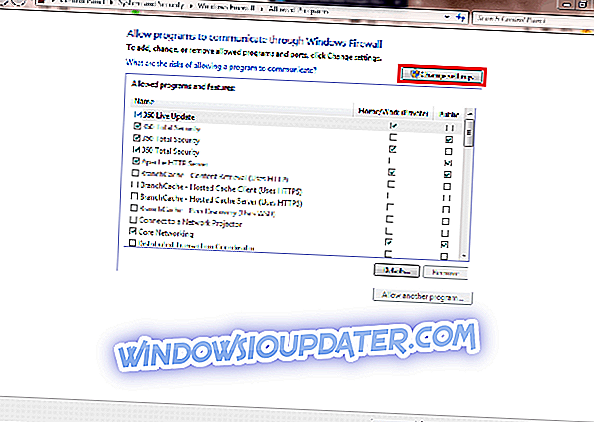
- Sekarang, Klik pada "Benarkan program lain"
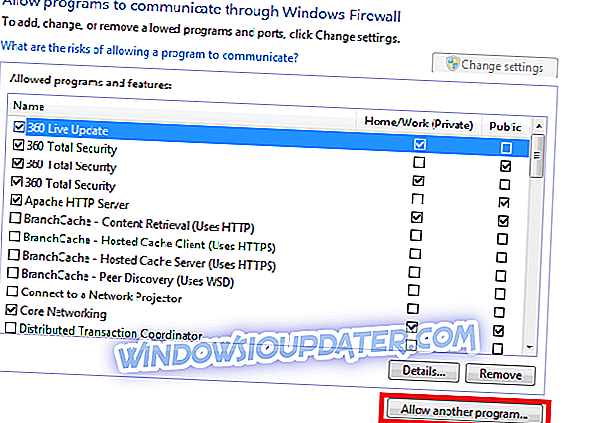
- Pilih program yang anda ingin tambah, atau klik Semak imbas untuk mencari perisian VPN, dan kemudian klik OK
- Semak sama ada anda boleh menyambung ke VPN anda.
Nota : Semak alamat IP anda untuk maklumat seperti bandar atau wilayah anda (negara) bersebelahan dengan lokasi yang anda pilih dalam tetingkap VPN. Anda boleh menggunakan perkhidmatan web seperti IPLokasi dan WhatIsMyIPAddress untuk memeriksa lokasi alamat IP anda.
Walau bagaimanapun, jika ini tidak berfungsi, terus ke langkah seterusnya.
Kaedah 4: Sambungkan menggunakan ciri Windows
Cara lain untuk menyelesaikan VPN tidak berfungsi dengan masalah Windows 7 adalah untuk menyambung secara manual menggunakan ciri Windows VPN. Inilah caranya:
- Tekan kekunci Windows, ketik "VPN" tanpa tanda petikan, dan kemudian tekan kekunci "Enter".
- Sekarang, masukkan alamat pembekal VPN anda dalam kotak Alamat Internet. (Anda boleh memasukkan alamat seperti vpn.windowsreport.com atau alamat IP berangka, bergantung kepada maklumat pelayan yang diberikan oleh VPN anda kepada anda.
- Masukkan nama Destinasi (nama sambungan VPN).
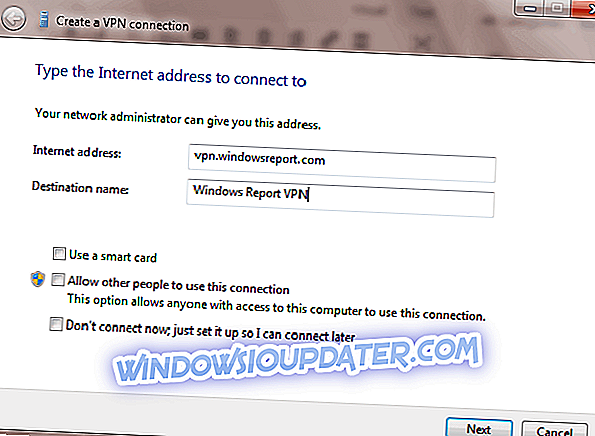
- Sekarang, masukkan nama pengguna dan kata laluan VPN yang diberikan kepada anda oleh pembekal VPN.
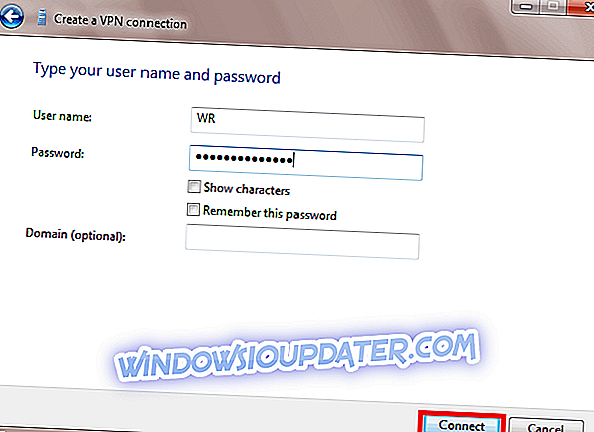
- Tandakan pilihan menyambung sekarang dan ikut arahan
Nota: Tambahan pula, apabila dihubungkan, anda boleh mengklik ikon rangkaian dalam dulang sistem anda untuk melihat sambungan VPN anda. Semasa disambungkan ke VPN, semua trafik rangkaian anda akan dihantar ke atasnya. Anda boleh menyambung menambah sambungan VPN ke senarai sambungan VPN anda.
- RELATED : Betulkan: VPN tidak berfungsi dengan Kodi
Kaedah 5: Alihkan DNS / Cache Clear
Satu lagi cara untuk memperbaiki masalah VPN adalah dengan membuang DNS anda dan membersihkan cache pelayar web anda. Penyertaan DNS dari Penyedia Perkhidmatan Internet anda mungkin salah. Oleh itu, anda perlu menghidupkan DNS dan membersihkan cache pelayar web anda selepas itu. Inilah caranya:
Langkah 1: Hancurkan DNS
- Pergi ke Start> Type command prompt
- Klik kanan "Start" dan pilih Command Prompt (Admin)
- Taipkan ipconfig / flushdns dan tekan Enter. Anda harus mendapatkan pengesahan yang mengatakan: Windows IP Configuration Memulihkan Cache DNS Resolver berjaya
Langkah 2: Kosongkan Cache Browser Web
- Lancarkan pelayar web anda contohnya Microsoft Edge
- Tekan Ctrl + Shift + Delete untuk mengakses kotak dialog "Clear history".
- Di bawah menu lungsur "Jangka masa untuk mengosongkan", pilih "Semuanya".
- Pastikan untuk menyemak kotak "Cache". Klik pada Clear Now.
Nota: Ctrl + Shift + Delete juga boleh digunakan untuk mengosongkan cache pada pelayar web lain seperti Google Chrome, Internet Explorer, Opera, Microsoft Edge, dll.
Kaedah 6: Jalankan Windows Update
Cara lain untuk memperbaiki VPN tidak berfungsi dengan masalah Windows 7 adalah dengan mengemas kini Sistem Pengoperasian Windows anda ke versi terkini. Kemas kini Windows terkini memperbaiki kestabilan sistem dan memperbaiki pelbagai isu yang mungkin anda hadapi terutama VPN tidak berfungsi dengan masalah Windows 7. Bagaimanapun, anda boleh mengikuti langkah-langkah ini untuk mengemas kini mana-mana OS Windows:
- Pergi ke Mula> ketik "kemas kini tingkap" di dalam kotak carian dan kemudian klik pada "Windows Update" untuk meneruskan.
- Di tetingkap Pembaruan Windows, semak kemas kini dan pasang kemas kini yang tersedia.
- Selepas kemas kini selesai, mulakan semula Windows PC anda.
- RELATED : Kesalahan VPN 619 pada Windows 10, 7: Cara untuk menangani dengan cepat
Kaedah 7: Pasang semula klien VPN
Di samping itu, anda mungkin mempertimbangkan untuk memasang semula klien VPN anda, dan kemudian cuba menggunakan VPN sekali lagi. Inilah caranya:
- Pergi ke Mula> Panel Kawalan
- Pilih "Nyahpasang program" di bawah menu Program
- Cari VPN anda dari senarai program dan pilih Nyahpasang
- Dalam Wizard Persediaan, klik anda akan mendapat pemberitahuan selepas pemasangan yang berjaya, jadi klik Tutup untuk keluar dari wizard.
- Jika VPN masih disenaraikan sebagai tersedia selepas menyahpasangnya, pergi ke Mula> Main
- Taip ncpa.cpl dan tekan Enter untuk membuka tetingkap Sambungan Rangkaian
- Di bawah Sambungan Rangkaian, klik kanan pada WAN Miniport yang berlabel VPN anda
- Pilih Padam
- Pergi ke Mula> Taip "Sambungan Rangkaian", dan tekan Enter. Klik kanan sambungan VPN dan gunakan pilihan "Padam".
- Pilih VPN. Jika anda melihat VPN anda sebagai tersedia, hapuskannya.
Selepas pemasangan sepenuhnya, teruskan memasang klien VPN pada PC anda, kemudian gunakannya selepas itu.
Kaedah 8: Tukar VPN anda
Penyedia VPN yang baik seperti CyberGhost, NordVPN, dan Hotspot Shield VPN berfungsi dengan baik dengan Windows 7 PC.
CyberGhost mempunyai 75 pelayan di lebih daripada 15 negara, jadi anda boleh mengakses WWW, sama ada perkhidmatan tersebut disekat atau tidak di mana anda tinggal. Ciri Unblock Streaming yang membolehkan anda mengakses perkhidmatan strim popular lain tanpa menguji pelayan secara manual.
Ciri-ciri termasuk menyembunyikan IP, perkongsian IP sebagai lapisan keselamatan tambahan, dan Perlindungan Leak terhadap kebocoran IPv6, DNS, dan kebocoran penghantaran pelabuhan.
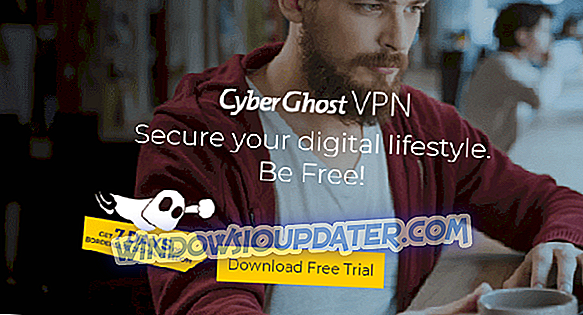
- Dapatkan sekarang CyberGhost (pada masa ini 77%)
Untuk mendapatkan maklumat lanjut mengenai cara memasang dan menjalankan CyberGhost, lihat panduan ini.
Hotspot Shield VPN bukan sahaja membolehkan anda melayari secara tanpa nama, tetapi juga membuka kunci laman web, sesi web selamat di hotspot, dan melindungi privasi dalam talian anda. Ia adalah salah satu VPN yang paling dipercayai untuk digunakan dengan Windows 7 dengan perkhidmatan yang cepat, dan menawarkan web yang lebih selamat kerana ia melindungi data anda. Walau bagaimanapun, ia memerlukan Microsoft .NET Framework 7 untuk klien VPNnya untuk berfungsi.
VPN ini tidak pernah log apa-apa maklumat anda di mana sahaja anda berada, dan juga mempunyai aplikasi desktop dan mudah alih untuk mana-mana dan semua peranti, dengan akses kepada lebih dari 1000 pelayan di 26 lokasi pada 5 peranti pada masa yang sama.
- Beli sekarang Hotspot Shield VPN
Kesimpulannya, penyelesaian yang disenaraikan di atas perlu membetulkan VPN tidak berfungsi dengan masalah Windows 7. Walau bagaimanapun, jika masalah masih berterusan, anda boleh mempertimbangkan menghubungi pusat sokongan pelanggan pembekal VPN anda untuk membantu anda membetulkan isu tersebut.
Sebagai alternatif, anda boleh menaik taraf OS Windows 7 anda ke Windows 10 untuk menaik taraf dan keupayaan teknikal yang akan menjadikan sambungan VPN anda dengan PC anda satu tugas yang mudah.
Kami menghargai komen anda. Beritahu kami jika mana-mana penyelesaian ini membantu membaiki VPN tidak berfungsi dengan masalah OS Windows 7, dengan meninggalkan komen di bahagian bawah.
entiti! = currentEntity): currentEntities.concat (currentEntity) ">Artikel berkaitan
{{l10n}}
- {{#data}}
- {{label}} {{/ data}}